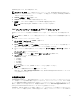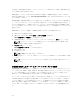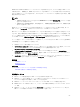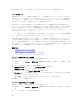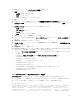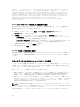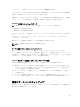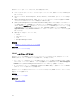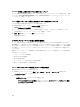Users Guide
RACADM を使用した管理下システムの場所のセットアップ
システムの場所の詳細情報を指定するには、System.Location グループオブジェクトを使用します。詳細
については、
dell.com/support/manuals にある『iDRAC8 RACADM コマンドラインインタフェースリファ
レンスガイド』を参照してください。
iDRAC 設定ユーティリティを使用した管理下システムの場所のセットアップ
システムの場所の詳細を指定するには、次の手順を実行します。
1.
iDRAC 設定ユーティリティで、システムの場所 に移動します。
iDRAC 設定のシステムの場所 ページが表示されます。
2. データセンター内の管理下システムの場所の詳細を入力します。このオプションの詳細については、
『iDRAC
設定ユーティリティオンラインヘルプ
』を参照してください。
3. 戻る、終了 の順にクリックし、はい をクリックします。
詳細が保存されます。
システムパフォーマンスと電力消費の最適化
サーバーを冷却するために必要な電力は、システム電力全体におけるかなりの電力量の誘因となり得ます。
温度制御はファン速度およびシステム電源管理を介したシステム冷却のアクティブ管理で、システムの消費
電力、通気、およびシステムのノイズ出力を最小化しながら、システムの信頼性を確保します。温度制限設
定を調整して、システムパフォーマンスおよび
1 ワットあたりのパフォーマンス要件のために最適化するこ
とができます。
iDRAC ウェブインタフェース、RACADM、または iDRAC 設定ユーティリティを使用して、以下の温度設定
を変更することができます。
• パフォーマンスのための最適化
• 最小電力のための最適化
• 最大排気温度の設定
• ファンオフセットによる必要に応じた通気の増加
• 最小ファン速度の増加による通気の増加
iDRAC ウェブインタフェースを使用したサーマル設定の変更
温度設定を変更するには、次の手順を実行します。
1. iDRAC ウェブインタフェースで、概要 → ハードウェア → ファン → セットアップ に移動します。
ファンのセットップ ページが表示されます。
2. 以下を指定します。
• 温度プロファイル - 温度プロファイルを選択します。
– デフォルト温度プロファイル設定 - 温度アルゴリズムが システム BIOS → システム BIOS 設定
システムプロファイル設定 ページで定義されたものと同じシステムプロファイル設定を使用す
ることを示します。
60